 テクノロジー周辺機器
テクノロジー周辺機器 IT業界
IT業界 Word で最も実用的なショートカット キー: 行間隔をすばやく調整したり、タイトル スタイルを切り替えたり、前の操作を繰り返したりするためのトップ 10 のショートカット キー
Word で最も実用的なショートカット キー: 行間隔をすばやく調整したり、タイトル スタイルを切り替えたり、前の操作を繰り返したりするためのトップ 10 のショートカット キーWord で最も実用的なショートカット キー: 行間隔をすばやく調整したり、タイトル スタイルを切り替えたり、前の操作を繰り返したりするためのトップ 10 のショートカット キー
今日は、Word の最も強力なショートカット キー TOP10 を紹介したいと思います。これらは日常の事務作業でも非常に実用的です。すぐに覚えてください。
1, 先頭と末尾にすばやく移動
Ctrl Home キーを押す: 文書の先頭にすばやくジャンプします;
Ctrl End :最後まで素早く移動します。
#この文書には多くの内容が含まれており、最後まで移動するのは簡単ではありませんが、ショートカット キーを使用すると、文書の最初と最後に簡単にジャンプできます
行間隔をすばやく設定 Ctrl 1: 行間隔を 2 倍に設定;
Ctrl 2 : 行間隔を 2 倍にする;
Ctrl 5 を押して行間隔を 1.5 倍に調整します
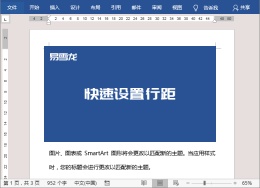
Ctrl Alt 1: タイトル 1;
Ctrl Alt 2: 二次タイトル; 書き換える必要がある内容は次のとおりです: Ctrl Alt 3 を押します:タイトル 3ドキュメントのタイトル スタイルを設定するときにショートカット キーを使用すると、より便利かつ迅速になります。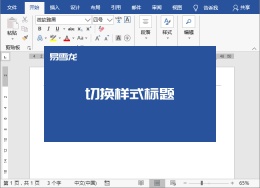
クイック整列Ctrl E : 中央揃え;
Ctrl L: 左揃え;
Ctrl R: テキストを右揃え;
Ctrl Shift J: 散乱アライメント。
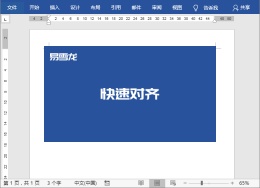
印刷プレビューCtrl F2: 印刷プレビュー
編集中文書を完成させた後、印刷プレビュー モードに切り替えて最終的な効果を確認することがよくあります。ショートカット キーを直接使用するとさらに便利です

6、素早い位置決め
F5 : 素早い配置 ドキュメントのコンテンツが多すぎる場合、ショートカット キー「F5」を使用して、表示したいページ、または特定のセクション、特定の行、どの画像などを見つけることができます。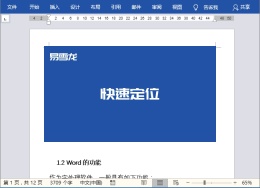
7, フォーマットをコピーして貼り付けます
Ctrl Shift C: フォーマットをコピーします。 Ctrl Shift C を押す: フォーマットをコピー; Ctrl Shift V を使用してフォーマットを貼り付けますフォーマットのコピーと貼り付けとフォーマット ブラシのショートカット キーを使用します
AutoTextF3: Building Blocks
は Word の組み込みスペースに相当し、必要なコンテンツを配置できます。すべてを入力してタイトルを設定します。これを使用したい場合は、文書にタイトルを直接入力し、「F3」または「Enter」キーを押すと、保存したコンテンツをすぐに呼び出すことができます。
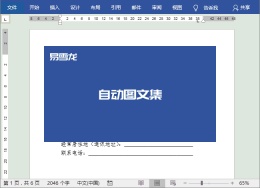
Ctrl F3: 「テキスト フィールド」に切り取る ;
グラフィック フィールドをコピーして貼り付けます: Ctrl Shift F3Word には「グラフィック フィールド」と呼ばれる機能があり、オブジェクトを連続的に選択して「切り取り」操作を実行でき、最後にすべてのフィールドを貼り付けることができます。切り出した内容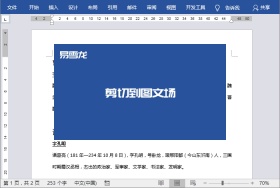
F4 :前の手順を再実行しますstep
Word では、F4 ファンクション キーは非常に重要な役割を果たします。前の手順を繰り返すことで、多くの機能を簡単に完了できます。代替フォーマット ブラシ
セルの結合

##画像の形状の素早いトリミング
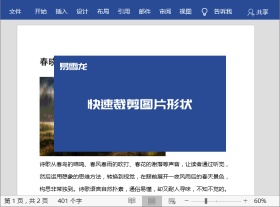
#この記事は、WeChat 公開アカウント: Word Technology Alliance (ID: Wordlm123)、著者: Wang Wangqi
広告文: The記事に含まれる外部ジャンプ リンク (ハイパーリンク、QR コード、パスワードなどを含むがこれらに限定されない) は、より多くの情報を伝え、選択時間を節約するために使用されます。結果は参照のみを目的としています。このサイトのすべての記事にはこの声明が含まれています。以上がWord で最も実用的なショートカット キー: 行間隔をすばやく調整したり、タイトル スタイルを切り替えたり、前の操作を繰り返したりするためのトップ 10 のショートカット キーの詳細内容です。詳細については、PHP 中国語 Web サイトの他の関連記事を参照してください。
 2025年に購読する上位21の開発者ニュースレターApr 24, 2025 am 08:28 AM
2025年に購読する上位21の開発者ニュースレターApr 24, 2025 am 08:28 AMこれらのトップ開発者ニュースレターを使用して、最新のハイテクトレンドについてお知らせください! このキュレーションされたリストは、AI愛好家からベテランのバックエンドやフロントエンド開発者まで、すべての人に何かを提供します。 お気に入りを選択し、Relを検索する時間を節約してください
 AWS ECSとLambdaを備えたサーバーレス画像処理パイプラインApr 18, 2025 am 08:28 AM
AWS ECSとLambdaを備えたサーバーレス画像処理パイプラインApr 18, 2025 am 08:28 AMこのチュートリアルは、AWSサービスを使用してサーバーレスイメージ処理パイプラインを構築することをガイドします。 APIゲートウェイ、Lambda関数、S3バケット、およびDynamoDBと対話するECS Fargateクラスターに展開されたnext.jsフロントエンドを作成します。 th
 CNCF ARM64パイロット:インパクトと洞察Apr 15, 2025 am 08:27 AM
CNCF ARM64パイロット:インパクトと洞察Apr 15, 2025 am 08:27 AMこのパイロットプログラム、CNCF(クラウドネイティブコンピューティングファンデーション)、アンペアコンピューティング、Equinix Metal、およびActuatedのコラボレーションであるCNCF GithubプロジェクトのARM64 CI/CDが合理化されます。 このイニシアチブは、セキュリティの懸念とパフォーマンスリムに対処します
 GOでネットワークの脆弱性スキャナーを構築しますApr 01, 2025 am 08:27 AM
GOでネットワークの脆弱性スキャナーを構築しますApr 01, 2025 am 08:27 AMこのGOベースのネットワーク脆弱性スキャナーは、潜在的なセキュリティの弱点を効率的に識別します。 Goの同時機能機能を速度で活用し、サービスの検出と脆弱性のマッチングが含まれます。その能力と倫理を探りましょう


ホットAIツール

Undresser.AI Undress
リアルなヌード写真を作成する AI 搭載アプリ

AI Clothes Remover
写真から衣服を削除するオンライン AI ツール。

Undress AI Tool
脱衣画像を無料で

Clothoff.io
AI衣類リムーバー

Video Face Swap
完全無料の AI 顔交換ツールを使用して、あらゆるビデオの顔を簡単に交換できます。

人気の記事

ホットツール

SublimeText3 英語版
推奨: Win バージョン、コードプロンプトをサポート!

ZendStudio 13.5.1 Mac
強力な PHP 統合開発環境

MinGW - Minimalist GNU for Windows
このプロジェクトは osdn.net/projects/mingw に移行中です。引き続きそこでフォローしていただけます。 MinGW: GNU Compiler Collection (GCC) のネイティブ Windows ポートであり、ネイティブ Windows アプリケーションを構築するための自由に配布可能なインポート ライブラリとヘッダー ファイルであり、C99 機能をサポートする MSVC ランタイムの拡張機能が含まれています。すべての MinGW ソフトウェアは 64 ビット Windows プラットフォームで実行できます。

SAP NetWeaver Server Adapter for Eclipse
Eclipse を SAP NetWeaver アプリケーション サーバーと統合します。

AtomエディタMac版ダウンロード
最も人気のあるオープンソースエディター

ホットトピック
 7697
7697 15
15 1640
1640 14
14 1393
1393 52
52 1287
1287 25
25 1229
1229 29
29


